14 ميزة يجب أن تجربها بعد التحديث إلى MacOS 26 Tahoe
نشرت: 2025-09-22قامت شركة Apple أخيرًا بطرح Macos 26 Tahoe بعد أشهر من اختبارها في النسخة التجريبية. لم أسجل في الإصدار التجريبي لأن جهاز Mac الخاص بي هو جهاز العمل الأساسي الخاص بي ، نظرًا لأن برنامج Beta يتكون غالبًا من الأخطاء التي يمكن أن تعيق تجربتي. لذلك انتظرت وتم تحديثها مؤخرًا إلى إصدار MacOS 26 الرسمي.
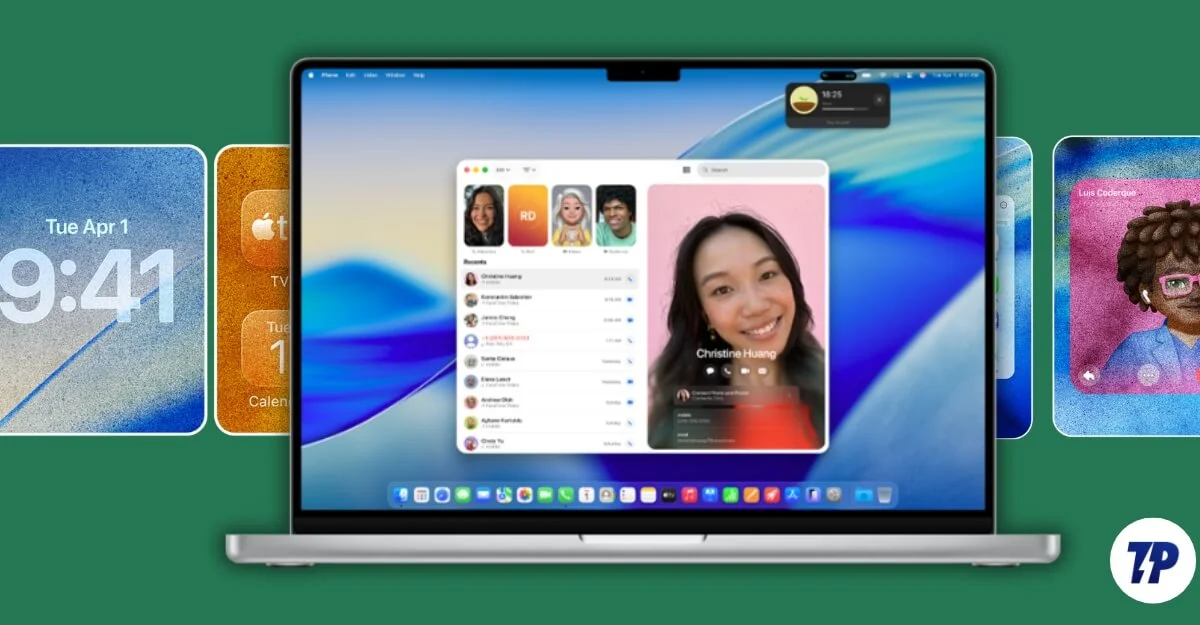
على غرار iOS 26 و iPados 26 ، أضافت Apple العديد من الميزات الجديدة إلى MacOS 26. إذا كنت قد قمت بالترقية إلى MacOS 26 وتتطلع إلى استكشافها ، فإليك الإعدادات الأربعة عشر التي يجب عليك البحث عنها في نظام التشغيل الجديد.
جدول المحتويات
Macos 26 Tahoe: 14 ميزة يجب أن تجربها أولاً
ميزة / الإعداد | ماذا تفعل |
|---|---|
تقليل الشفافية | Redice التصميم الشفاف |
تخصيص ألوان المجلد والرموز التعبيرية | رمز اللون الذي تجمعه وتنظيم وتحديد المجلدات بسرعة |
تغيير أنماط الأيقونة | التبديل بين الأيقونات الخفيفة أو الظلام أو الواضحة أو الملونة |
قوائم السياق | انقر بزر الماوس الأيمن فوق قوائم لإجراء أعمال سريعة |
تخصيص مركز التحكم | الآن يمكنك إعادة ترتيب أو تغيير حجم البلاط في مركز التحكم ، السحب إلى شريط القائمة. |
الأنشطة الحية من iPhone | عرض أنشطة iPhone Live (ركوب الخيل ، الرحلات ، الدرجات) على Mac مباشرة. |
مرشحات البحث الأضواء | يمكنك البحث من مصادر محددة للحصول على نتائج بحث أسرع. |
تاريخ الحافظة | عرض العناصر التي تم نسخها في الماضي بما في ذلك النص والصور والملفات. |
إجراءات سريعة في دائرة الضوء | قم بتشغيل مهام مثل أجهزة ضبط الوقت ، وإرسال الرسائل ، وإجراءات تطبيق الطرف الثالث |
تطبيق الهاتف | إجراء أو تلقي المكالمات ، وعرض التاريخ direclty على جهاز Mac الخاص بك |
تطبيق Machifier | الآن يمكنك تكبير/قراءة الكائنات أو النص باستخدام Mac أو iPhone كاميرا |
ميزات ذكاء Apple | المزيد من ميزات ذكاء Apple مفيدة في Mac بما في ذلك الترجمة الحية |
اختصارات مع ذكاء التفاح | الآن يمكنك إضافة نماذج ذكاء Apple في اختصارات. يمكنك إعادة كتابة النص وإثبات القراءة وإنشاء الصورة وأكثر من ذلك بكثير. |
تطبيق ألعاب جديد | يمكنك إدارة جميع الألعاب في مكان واحد. |
تقليل الشفافية
واحدة من أكبر التغييرات في تحديث هذا العام هي واجهة المستخدم الجديدة ؛ قدمت Apple تصميمًا جديدًا للزجاج السائل على جميع منصاتها التي تضيف نظرة شفافة عبر أنظمتها. في حين أن بعض الناس يجدونها حديثة ، فإن البعض الآخر يكرهون ذلك لأن التصميم الشفاف يجعل من الصعب قراءة النص في بعض التطبيقات.
لحسن الحظ ، تتيح لك Apple تقليل الشفافية لجعلها أكثر قابلية للقراءة. إذا كنت تجد صعوبة في قراءتها ، فإليك كيف يمكنك تقليل الشفافية.
كيفية تقليل الشفافية على MacOS
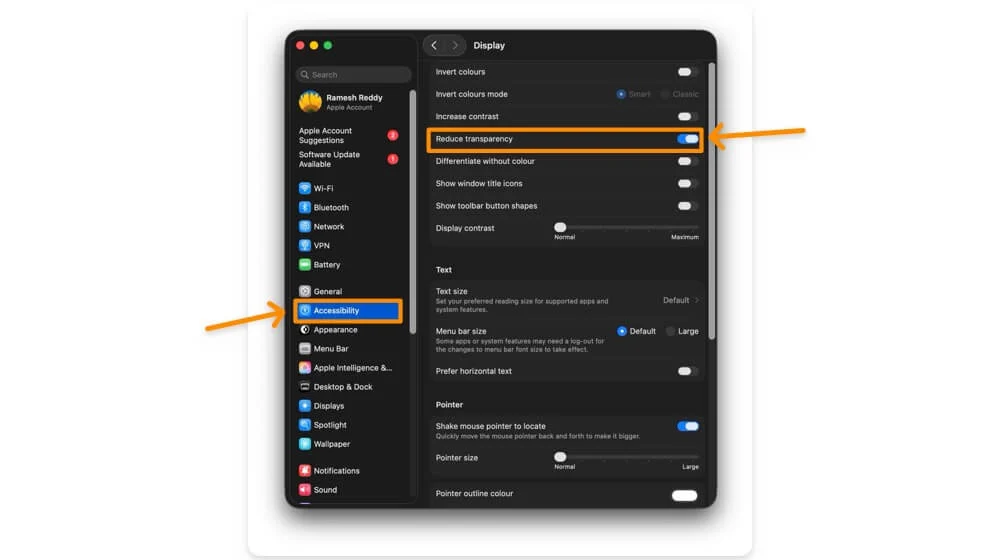
- افتح الإعدادات في MacOS
- قم بالتمرير لأسفل وانتقل إلى إمكانية الوصول ، ثم العرض
- الآن ، قم بتشغيل الخيار الذي يقول تقليل الشفافية.
تخصيص ألوان المجلد وإضافة الرموز التعبيرية
تعد مجلدات وضع العلامات واحدة من أكثر الميزات المفيدة في MacOS التي تتيح لك العثور على الملف الذي تبحث عنه بسهولة. الآن ، مع MacOS 26 ، يمكنك تخصيص المجلدات بالألوان وحتى إضافة أيقونات وروحيات تعبيرية لهم.
إضافة اللون والرموز التعبيرية تجعل من السهل العثور على ما تبحث عنه. كما أنه يجعل من السهل تنظيم المجلدات الخاصة بك والعثور عليها بسهولة. يمكنك أيضًا تعيين لون عالمي افتراضي لجميع المجلدات لتتناسب مع أسلوبك.
كيفية تغيير ألوان المجلد في MacOS 26
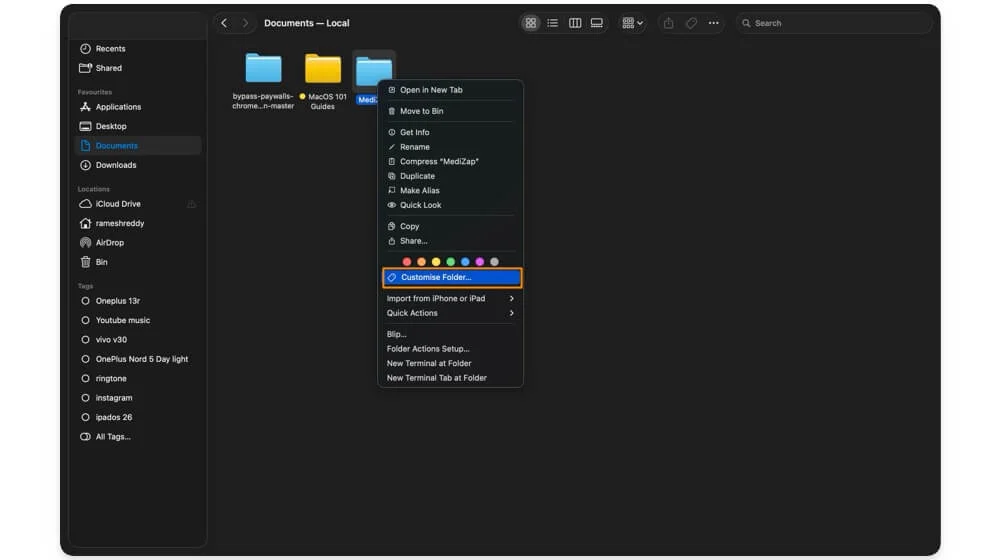
- انتقل إلى المجلد الذي تريد تخصيصه.
- انقر بزر الماوس الأيمن على المجلد ومن القائمة ، حدد اللون الذي تريد استخدامه.
- لإضافة أيقونة أو رمز تعبيري إلى المجلد ، انقر فوق خيار المجلد التخصيص ، ومن هناك ، يمكنك تحديد الرموز التعبيرية أو أيقونة للمجلد.
تغيير الرموز لتتناسب مع تفضيلاتك
على غرار نمط الأيقونة على iPhone ، يمكنك الآن تعيين أنماط أيقونة مخصصة على جهاز Mac. حاليًا ، تقدم MacOS أربعة أنماط مختلفة ، بما في ذلك الرموز الخفيفة ، والأيقونات المظلمة للوضع المظلم ، والرموز الشفافة إذا كنت تفضل الوضع الواضح.
يمكنك أيضًا استخدام خيار اللون الملون لتغيير لون الرموز لتتناسب مع نمط خلفيةك ، وكذلك تعيين تلوين تلقائي لتغيير صبغة الرموز بناءً على الوقت ، مثل التبديل تلقائيًا إلى أوضاع الضوء والظلام بناءً على الوقت.
كيفية تغيير نمط الأيقونة على MacOS 26:
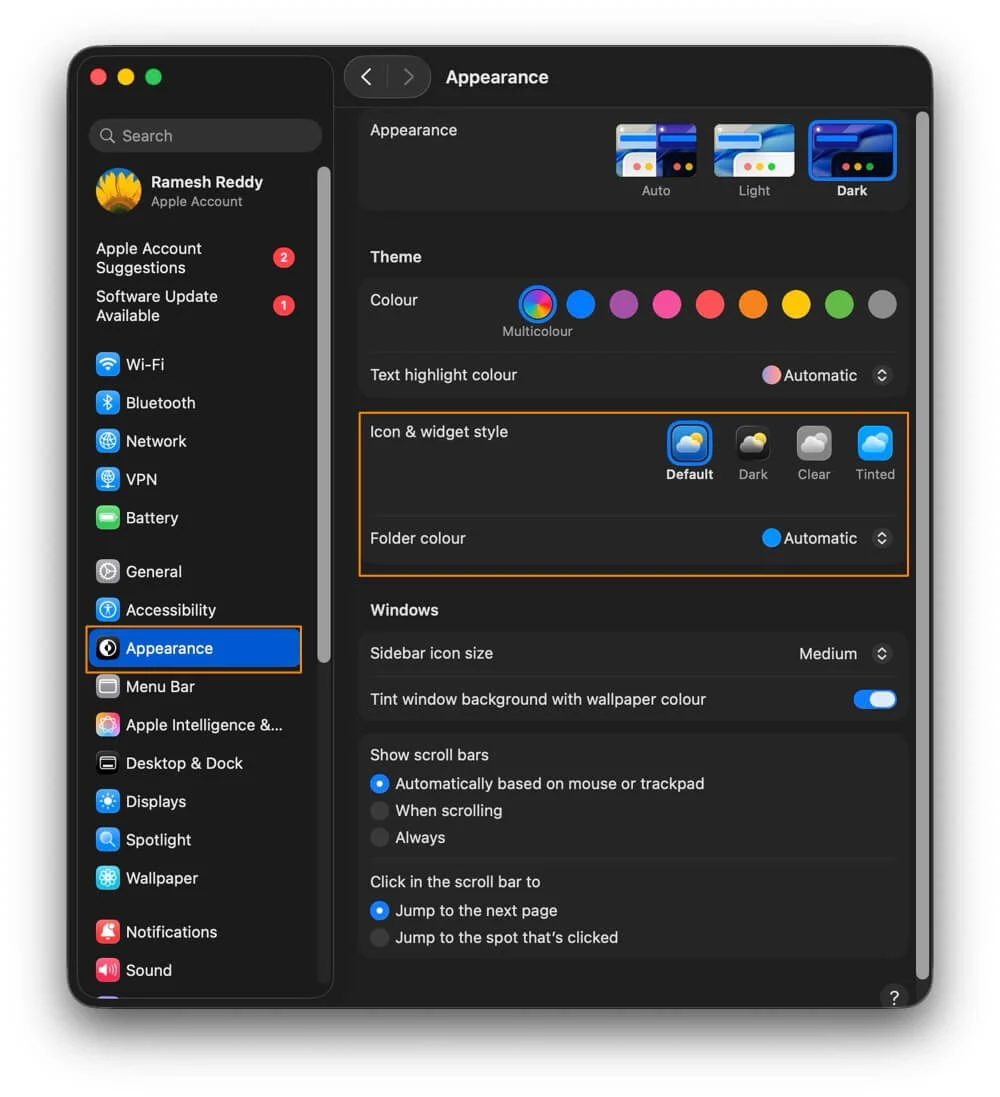
- انتقل إلى الإعدادات على جهاز MacBook الخاص بك
- قم بالتمرير لأسفل وانقر على المظهر.
- تحت الأيقونة وأسلوب القطعة ، حدد نمط الرمز المفضل لديك. حاليًا ، يمكنك الاختيار من بين الافتراضي والظلام والواضح والملون. إذا قمت بتحديد Tinted ، يمكنك أيضًا اختيار اللون. سيتم تطبيقه تلقائيًا على المجلد الخاص بك.
استخدم قوائم السياق للحصول على أفعال سريعة
إضافة أخرى مفيدة إلى MacOS 26 هي قائمة السياق الجديدة. كما يوحي الاسم ، تساعدك قائمة السياق على تنفيذ إجراءات سريعة للتطبيق أو في سيناريو معين. يعطي إجراءات سريعة في القائمة.

على سبيل المثال ، إذا كنت تكتب ملاحظات ، فيمكنك النقر بزر الماوس الأيمن والحصول على اقتراحات لجعل النص جريئًا ، وإعادة كتابة النص ، والبحث عن الترجمات ، وتغيير الخط ، وربما أكثر.
وبالمثل ، عندما تكون على الشاشة الرئيسية ، يمكنك النقر بزر الماوس الأيمن في أي مكان لفرز الأشياء بسرعة ، وتنظيف ، واستخدام المداخن ، وأكثر من ذلك بكثير. تتيح Apple أيضًا للمطورين إضافة خيارهم الفرعي إلى القائمة لمساعدة المستخدمين على أداء مهام سريعة دون التنقل عبر الواجهة.
كيفية الوصول إلى قوائم السياق على MacOS:
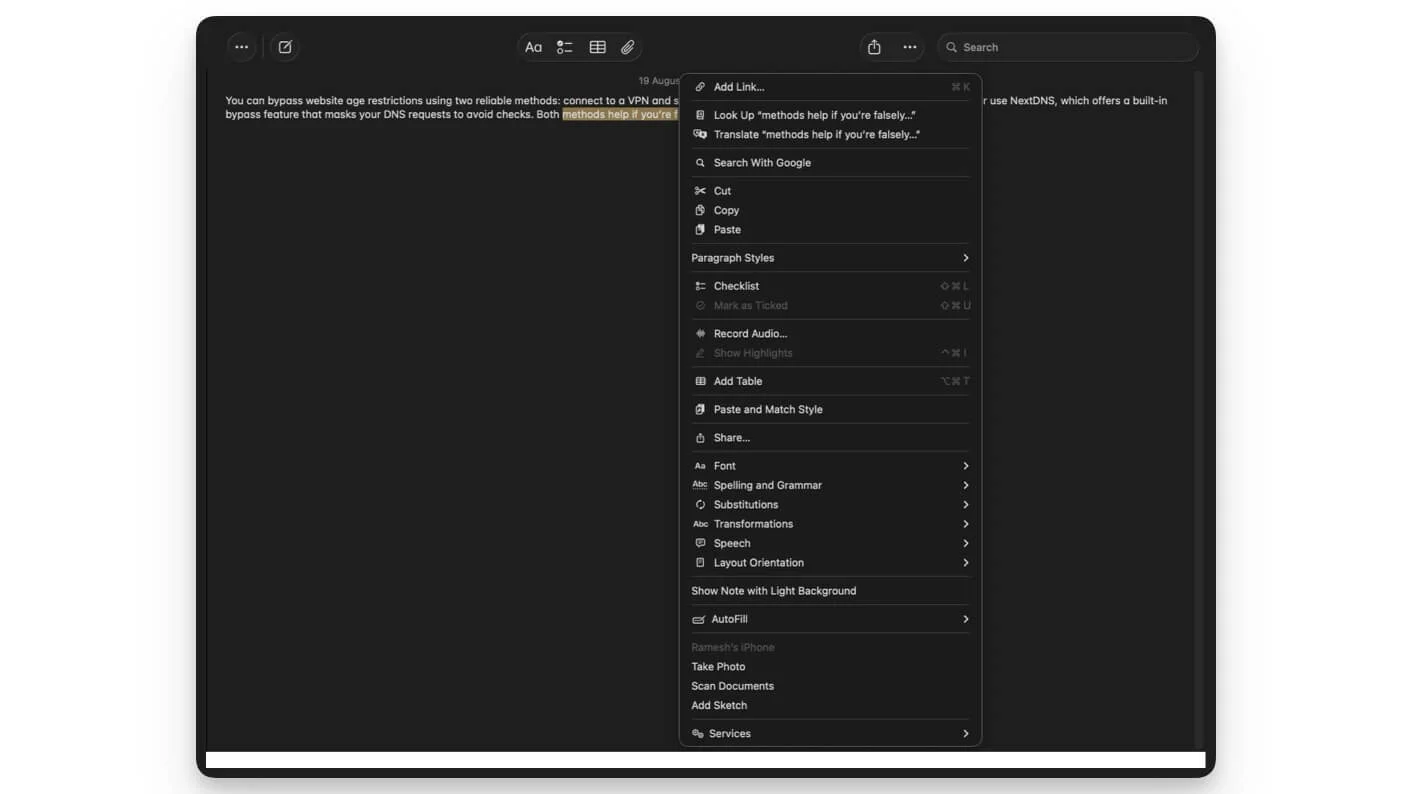
- افتح مجلد أو أي تطبيق ، في هذه الحالة ، أستخدم الملاحظات.
- افتح تطبيق Notes على جهاز Mac الخاص بك وانتقل إلى أي ملاحظات.
- في الملاحظات ، حدد أي نص وانقر بزر الماوس الأيمن عليه. هنا يمكنك رؤية جميع الأدوات.
- وبالمثل ، حدد أي تطبيق وانقر بزر الماوس الأيمن عليه ؛ هنا يمكنك رؤية الإجراءات السريعة للتطبيق في قائمة السياق. يمكنك النقر على ذلك وتطبيق الإجراءات السريعة.
تخصيص تجربة مركز التحكم الخاص بك
بعد إضافة تغيير حجم البلاط وإعادة ترتيبه في مركز التحكم على iPhone ، أضافت Apple الآن نفس الوظائف إلى MacOS. يمكنك الآن تغيير حجم أو إعادة ترتيب البلاط في مركز التحكم بناءً على تفضيلاتك. بالنسبة إلى الإجراءات الأسرع ، يمكنك ببساطة سحب وإسقاط أي وقت في شريط القائمة في الأعلى للوصول إليه بسرعة دون فتح مركز التحكم.
كيفية تحرير مركز التحكم
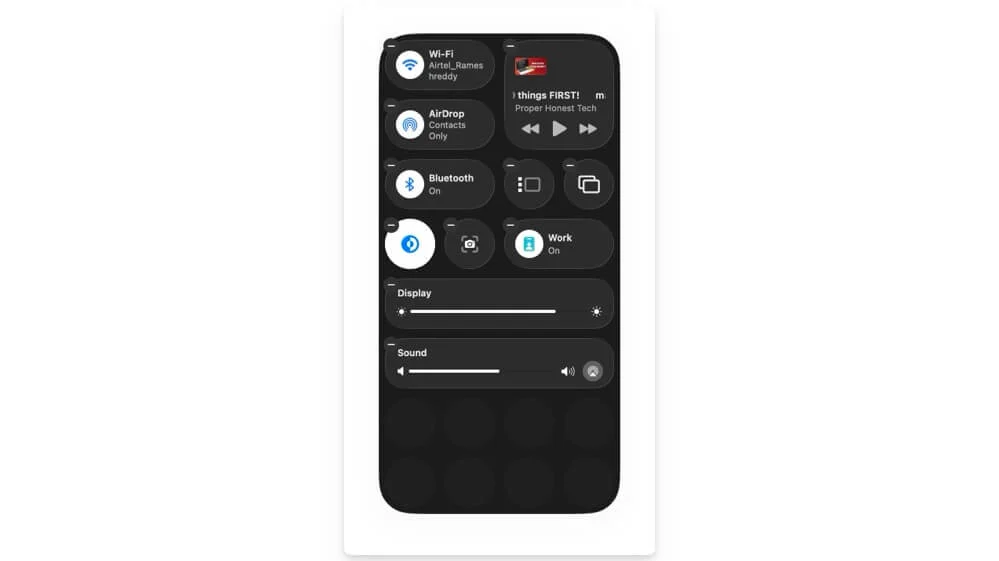
- على جهاز Mac الخاص بك ، انقر على أيقونة مركز التحكم من القائمة ، أو يمكنك التمرير اليسار من الشاشة الرئيسية
- انقر على خيار مركز التحكم في التحرير .
- الآن يمكنك إعادة ترتيب البلاط في مركز التحكم.
- لإضافة البلاط إلى القائمة ، اسحب البلاط وإسقاطه إلى شريط القائمة ، وهذا كل شيء.
عرض الأنشطة الحية من جهاز iPhone الخاص بك
إذا كنت تستخدم الأنشطة الحية على جهاز iPhone الخاص بك ، فيمكنك الآن عرضها مباشرة على جهاز Mac. ويشمل ذلك جميع الأنشطة الحية من جهاز iPhone الخاص بك ، بما في ذلك ركوب Uber ، والطيران ، والعشرات الرياضية ، والوقيت ، كما أنها تحديث في الوقت الحقيقي لمنحك آخر التحديثات.
ومع ذلك ، فإنه يستخدم ميزات استمرارية Apple ، والتي تتطلب توصيل كل من Mac و iPhone مع Bluetooth و WiFi ، وعلى القرب. يمكنك أيضًا إخفاء الأنشطة الحية إذا كنت لا ترغب في رؤيتها على جهاز Mac الخاص بك.
كيفية تمكين الأنشطة الحية على MacOS
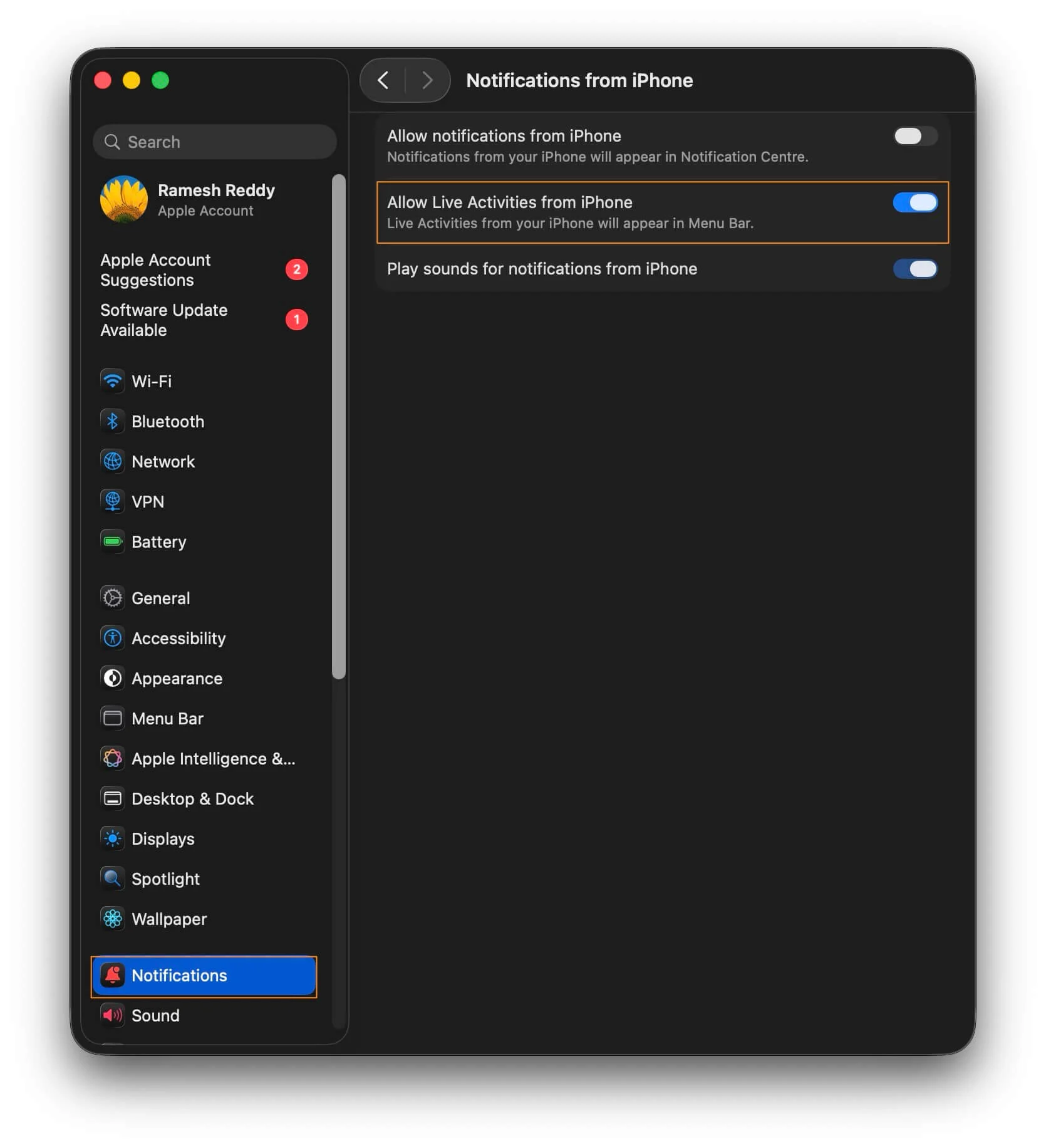
- انتقل إلى الإعدادات على جهاز Mac الخاص بك.
- قم بالتمرير لأسفل وانقر على الإخطارات.
- هنا ، اضغط على الخيار الذي يقول السماح بالإشعار من iPhone.
- هنا ، قم بتمكين الخيار الذي يقول ، السماح للأنشطة الحية من iPhone.
استخدم مرشحات البحث في Spotlight
تحصل Spotlight على ترقيات مفيدة للغاية مع MacOS 26 ، والآن يمكنك اختيار المصادر التي يمكن أن يبحثها Spotlight مع مرشحات البحث المفيدة. استنادًا إلى استعلامك ، يمكنك تقييد البحث على مصادر محددة ، بما في ذلك الملفات وإعدادات النظام والنص والرسائل والملاحظات والمزيد.
كيفية استخدام مرشحات البحث في Spotlight على جهاز Mac:
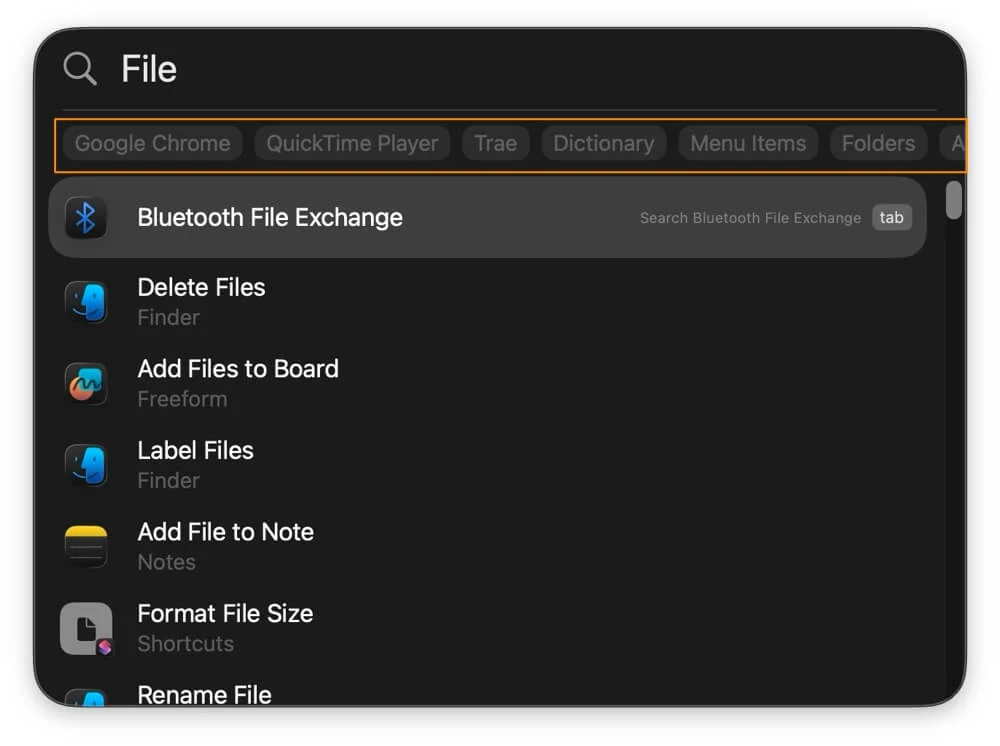
- فتح الأضواء البحث على جهاز Mac الخاص بك. يمكنك استخدام اختصار Command+Space للتنشيط.
- أدخل الملف أو اسم التطبيق الذي تريد البحث ، ويظهر مرشحات جديدة تحت شريط البحث
- تمكين المرشح ، ويبحث في الملف من المصدر المحدد. اعتبارا من الآن ، يمكنك فقط تحديد مصدر واحد.
ابحث عن تاريخ الحافظة الخاص بك
يعد عرض تاريخ الحافظة أحد القيود الرئيسية على Mac ، والآن مع MacOS 26 ، تدعم Apple أخيرًا تاريخ الحافظة. يمكنك أخيرًا عرض كل تاريخ الحافظة في مكان واحد. سيتم الآن تذكر جميع نصك المنسق وحفظه على جهاز Mac الخاص بك.
للعرض ، يمكنك استخدام Spotlight Light Search والانتقال إلى تاريخ الحافظة (بعد إطلاق الأضواء ، يمكنك أيضًا استخدام أمر الاختصار+4 للانتقال مباشرة إلى علامة تبويب الحافظة لعرض كل تاريخك. ومع ذلك ، لا يزال محدودًا ؛ لا يوجد خيار للثبات ، ويقتصر على الجدول الزمني لمدة 8 ساعات.
كيفية عرض سجل الحافظة الخاص بك على جهاز Mac الخاص بك:
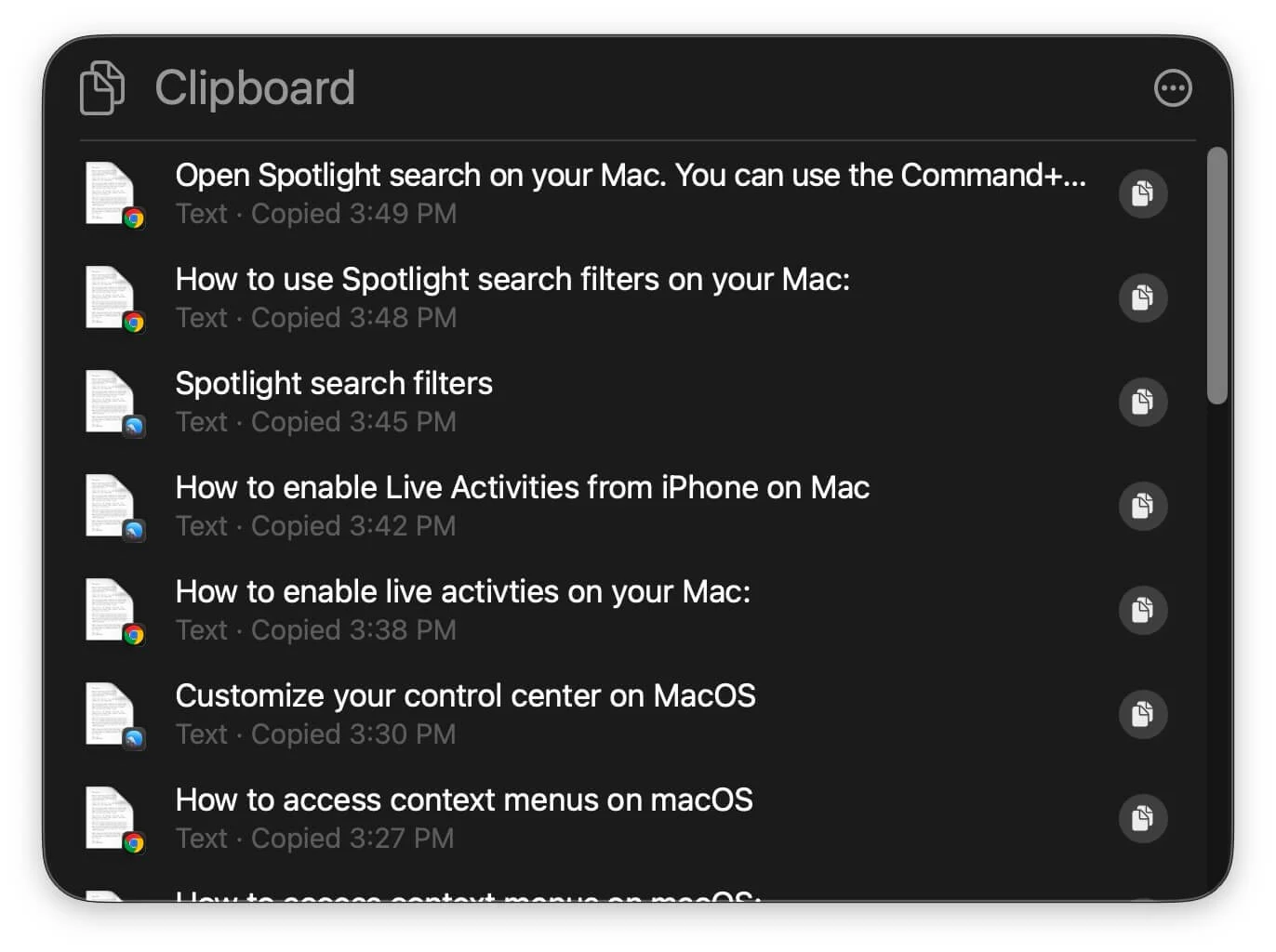
- فتح الأضواء البحث على جهاز Mac الخاص بك. يمكنك استخدام اختصار Command+Space للتنشيط.
- الآن ، على لوحة المفاتيح الخاصة بك ، أدخل الأمر+4 ، أو يمكنك تحديد خيار سجل الحافظة من خيارات الأضواء
- هنا يمكنك رؤية سجل الحافظة الخاص بك ، بما في ذلك النصوص والصور والملفات التي نسختها.
إجراء إجراءات سريعة من دائرة الضوء
إضافة أخرى مفيدة إلى دائرة الضوء في MacOS 26 هي القدرة على تشغيل إجراءات سريعة مباشرة من الأضواء. على سبيل المثال ، يمكنك بدء تشغيل المؤقت مباشرة وإرسال رسالة ، بالإضافة إلى إجراءات سريعة أخرى ، فإن أفضل جزء هو أنه يدعم أيضًا إجراءات تطبيق الطرف الثالث لمساعدتك في أداء المهام بسرعة مباشرة من الأضواء. يمكنك أيضًا تعيين اختصار لكل دائرة الضوء للوصول إليها بسرعة كلما احتجت إليها.
كيفية تنفيذ إجراءات سريعة على MacOS
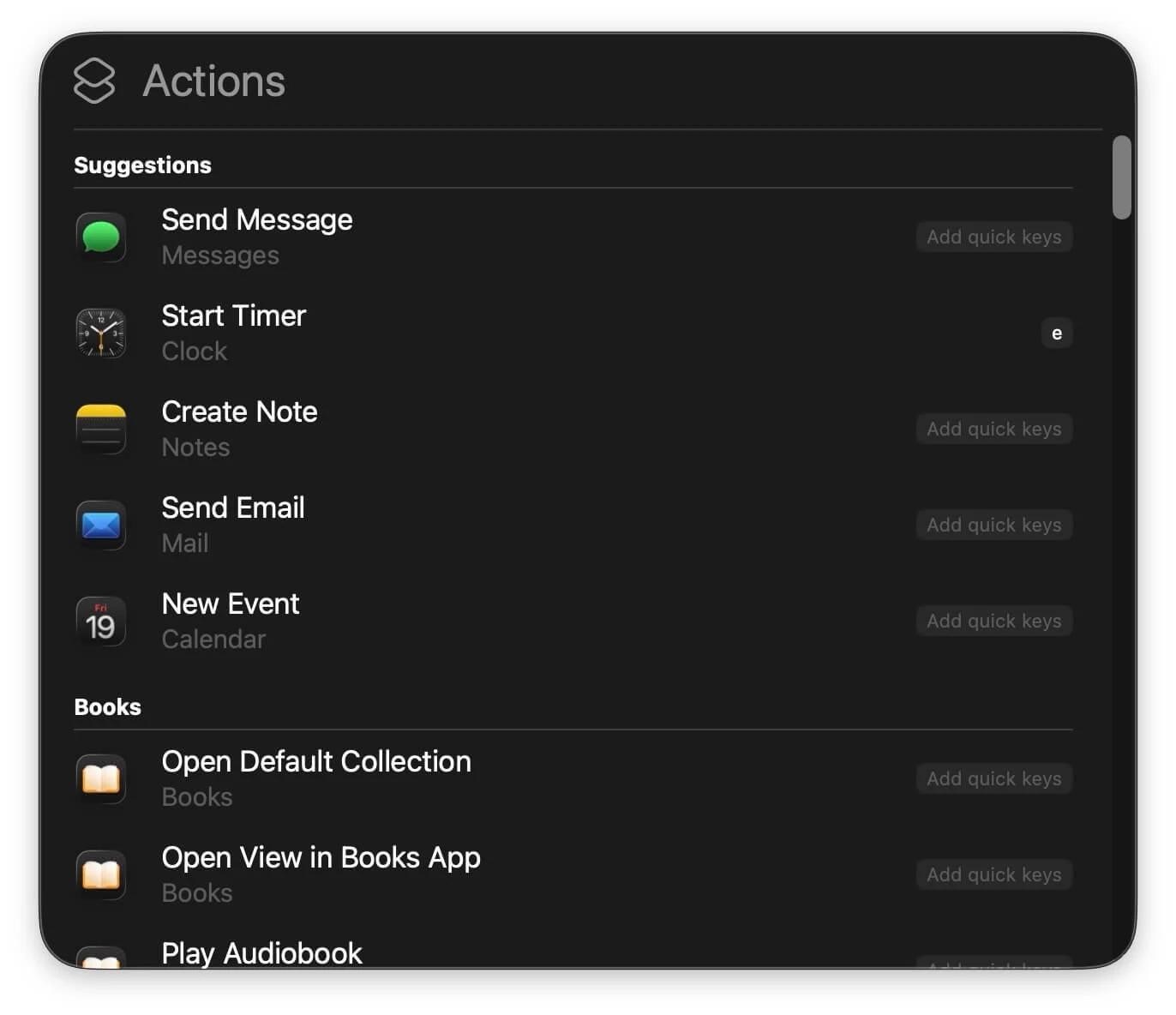
- فتح الأضواء البحث على جهاز Mac الخاص بك. يمكنك استخدام اختصار Command+Space للتنشيط.
- الآن ، على لوحة المفاتيح الخاصة بك ، أدخل الأمر+3
- يمكنك رؤية جميع الإجراءات التي يمكنك استخدامها من هنا.
- يمكنك أيضًا تعيين اختصار إلى الإجراءات المستخدمة بشكل متكرر. اضغط على المفاتيح السريعة إضافة لإضافة اختصار.
تطبيق الهاتف موجود الآن على نظام التشغيل Mac
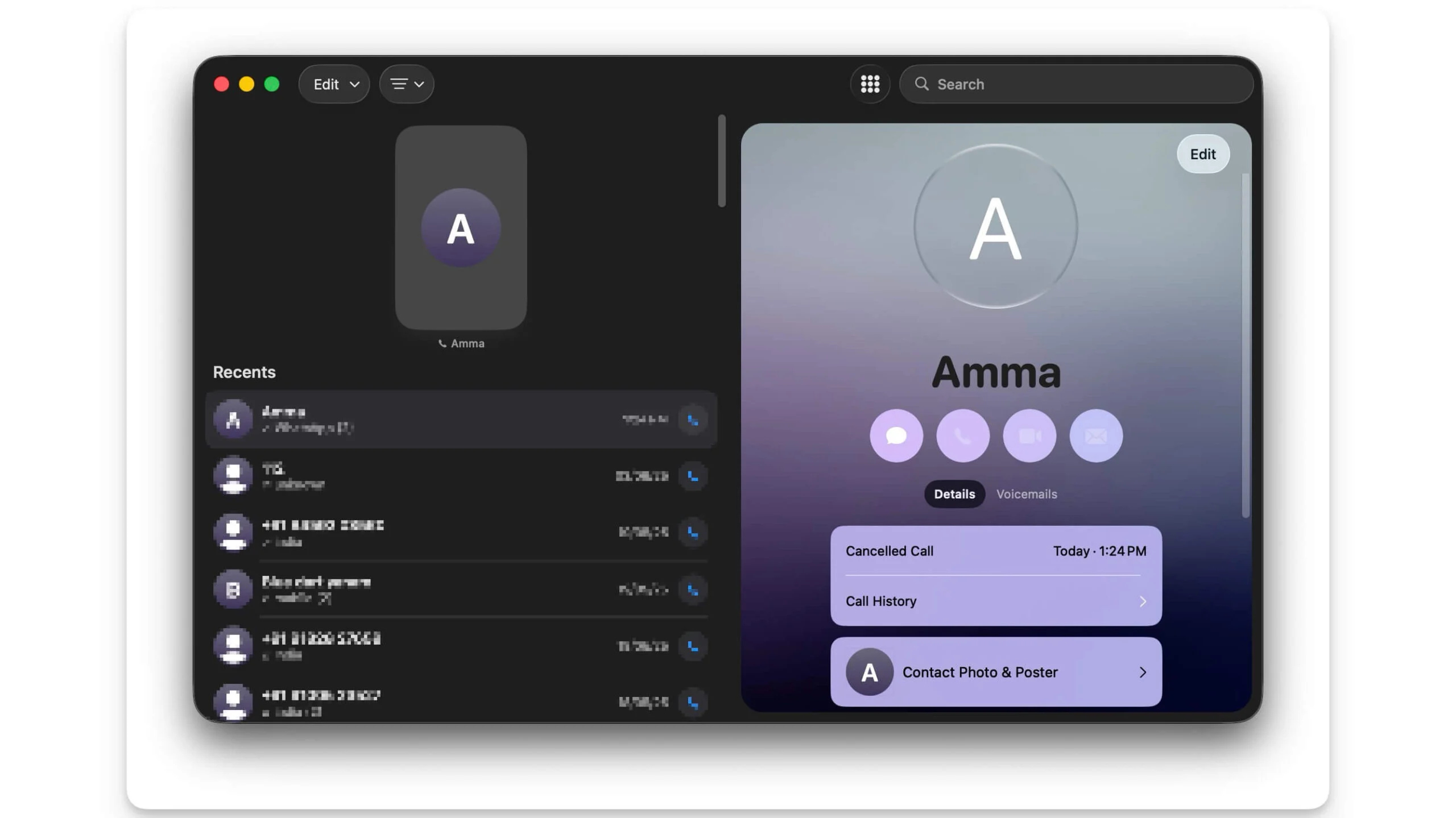
يأتي MacOS 26 الآن مع تطبيق هاتف مدمج ، بحيث يمكنك إجراء مكالمات مباشرة أو إجراء مكالمات مباشرة على جهاز Mac الخاص بك. كما أنه يأتي مع مساعد مفيدة للاحتفاظ وشاشة الاتصال مباشرة على جهاز Mac دون أي قيود. يمكنك أيضًا عرض سجل مكالمتك والمذكرات الصوتية والمزيد.
تضخيم الأشياء مباشرة على جهاز Mac الخاص بك
جنبا إلى جنب مع الهاتف ، تضيف Apple أيضًا تطبيقًا مفيدًا مفيدًا إلى جهاز Mac الذي يتيح لك التكبير وقراءة المحتوى باستخدام تطبيق الكاميرا المدمج أو استخدام كاميرا iPhone كجهاز خارجي. يأتي أيضًا مع وضع القارئ الذي يكتشف النص تلقائيًا من الكائنات ويظهره في القارئ ، مما يجعل الأمر سهلاً إذا كان لديك رؤية ضبابية أو تجد صعوبة في قراءة شيء ما.
كيفية الوصول إلى تطبيق Machifier على MacOS:
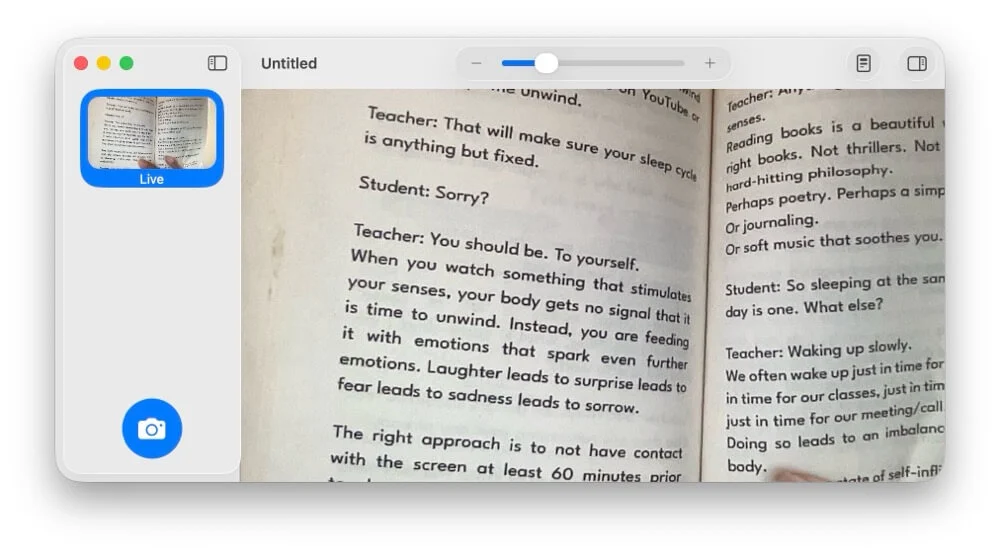
- افتح تطبيق Machifier واستخدم الكاميرا لمسح النص أو أي كائن تريد قراءته.
- يمكنك استخدام شريط التمرير المكبير في الأعلى للتكبير. إذا كان يحتوي على نص ، فيمكنك التبديل إلى وضع القارئ لقراءة النص. للدخول في وضع القراءة ، انقر فوق أيقونة المستند المستدير في الزاوية اليمنى العليا من الشاشة (اليسار إلى رمز الشريط الجانبي).
استكشف ميزات ذكاء Apple
على الرغم من أن شركة Apple Intelligence قد تكون نجم العرض هذا العام ، فقد أضافت Apple بعض ميزات ذكاء Apple المفيدة لنظام التشغيل Mac. الدعم الأول للترجمة الحية أثناء المكالمات والدردشات. الآن يمكنك أن تترجم النص إلى الرسائل وخلال المكالمات في الوقت الفعلي مباشرة على جهازك دون الاعتماد على خيارات الطرف الثالث.
استخدم اختصارات مع ذكاء Apple
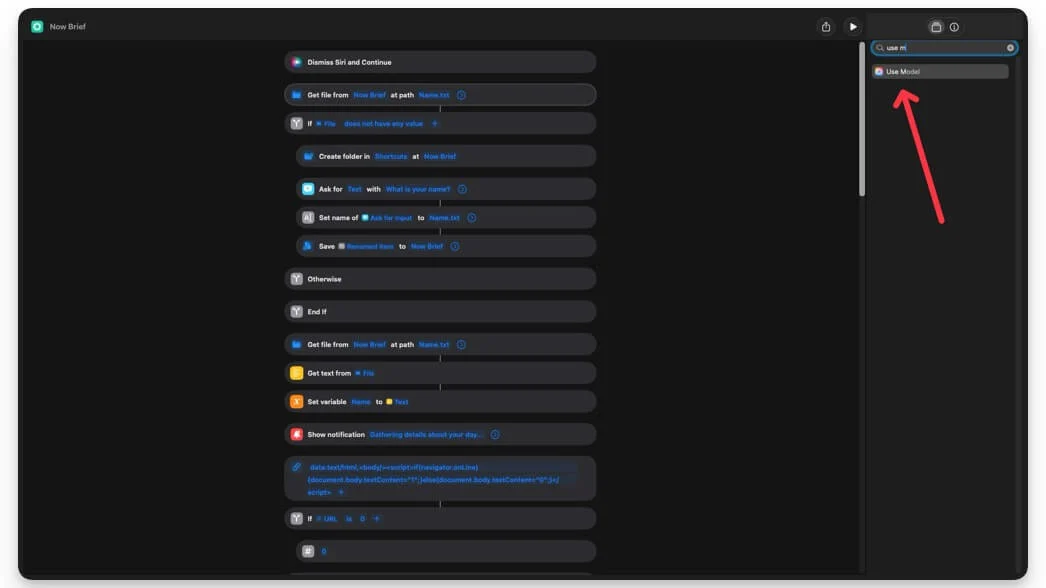
تضيف Apple Intelligence Apple إلى تطبيق الاختصارات على Mac. يمكنك استخدام أدوات الذكاء الاصطناعي جنبًا إلى جنب مع الأتمتة لأداء المهام الذكية. على سبيل المثال ، يمكنك أن تطلب من ذلك تلخيص النص وإعادة كتابة وتصحيح الصحة قبل إرسال رسالة نصية ، والحصول على ملخصات يومية لمواقع أخبار محددة.
على غرار الاختصارات ، فإن الاحتمالات لا حصر لها مع دعم ذكاء Apple. نظرًا لأن الذكاء الاصطناعي متاح أصليًا على جهاز Mac الخاص بك ، فأنت لا داعي للقلق أيضًا بشأن حدود الأسعار. يمكنك إنشاء اختصارات غير محدودة مع دعم Apple Intelligence وتنفيذها عدة مرات.
كيفية استخدام نماذج ذكاء Apple في الاختصارات:
- افتح تطبيق الاختصارات على جهاز Mac.
- أثناء إنشاء اختصار جديد ، ابحث عن أي ميزة Apple Intelligence مثل تلخيص النص وإعادة الكتابة وإنشاء صورة وأكثر.
- يمكنك إدخال نماذج ذكاء Apple المتعددة في اختصار واحد.
تطبيق ألعاب جديد لـ Mac
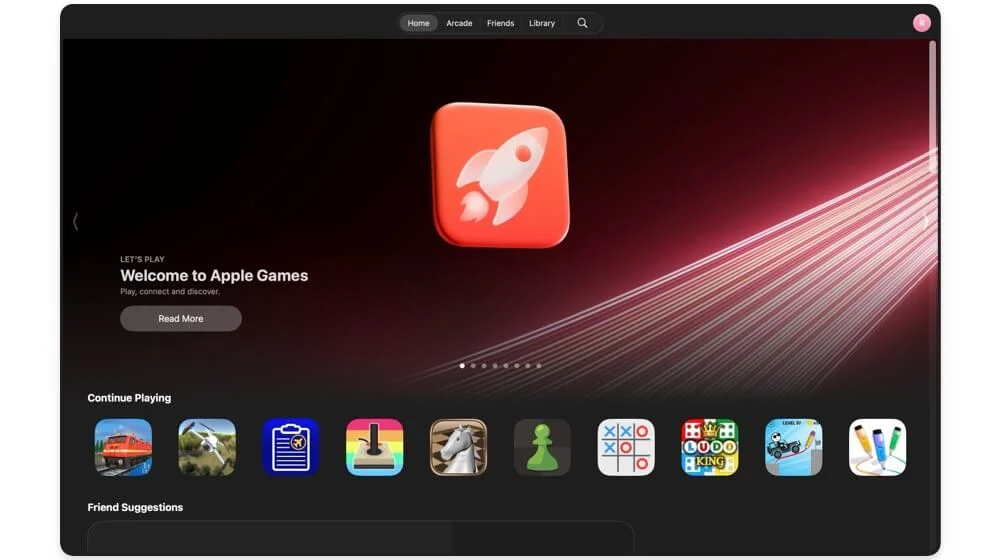
إضافة جديدة أخرى إلى Apple Mac هي تطبيق الألعاب الجديد. يمكنك الآن تثبيت جميع الألعاب وإدارتها وحذفها في مكان واحد. يمكنك أيضًا ممارسة الألعاب مع أصدقائك ومشاهدة المتصدرين والمزيد.
الخلاصة: الحصول على الأفضل من Macos 26
هذه هي التغييرات الرئيسية التي تأتي إلى جهاز Mac الخاص بك مع MacOS 26 ، إلى جانب كل هذه التغييرات. يتم أيضًا طرح جميع التغييرات التي تصل إلى iPad و iOS 26 إلى Mac ، والتي تشمل خلفيات imessage ، ودعم الاستطلاع ، وميزات إمكانية الوصول المفيدة ، والمزيد. بصرف النظر عن بعض الأخطاء وبعض التناقضات في التصميم ، فإن MacOS 26 مستقر حتى الآن على MacBook Air M1. إذا كنت تتطلع إلى الترقية ، فيمكنك الانتقال إلى الإعدادات> General> تحديث النظام وتحديث جهاز Mac إلى أحدث إصدار.
